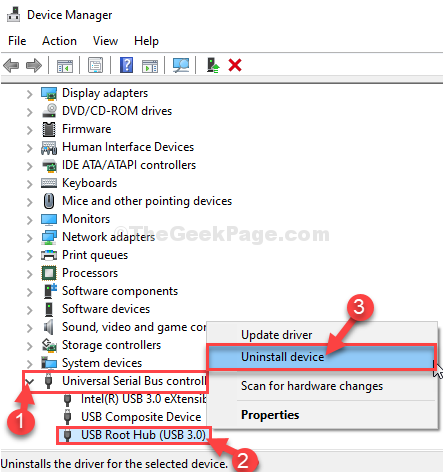마이크로 SD 카드가 손상된 메시지를 표시합니까? 마이크로 SD 카드의 데이터를 읽고 쓸 수 없다면 문제가있는 것입니다. 간단히 다음 단계에 따라 문제를 해결하기 위해 새 레이블로 드라이브를 포맷하십시오.
수정 -1 chkdsk 명령 사용-
Chkdsk는 모든 종류의 오류에 대해 모든 드라이브를 분석하고 수정을 시도 할 수있는 명령입니다.
1. 를 눌러 파일 탐색기에 쉽게 액세스 할 수 있습니다. Windows 키 + E.
2. 이제“이 PC“.
3. 문제가있는 드라이브의 드라이브 문자 (예– 우리의 경우 드라이브 문자 SD 카드는“에프:” ).

닫기 파일 탐색기 창문.
4. "cmd”를 입력합니다.
5. 그때, 마우스 오른쪽 버튼으로 클릭 의 위에 "명령 프롬프트”를 선택하고“관리자 권한으로 실행“.

명령 프롬프트 관리 권한으로 열립니다.
6. 에 명령 프롬프트 창문, 복사 붙여 넣기 명령을 수정 한 다음 시작하다 그것을 실행 한 후에.
chkdsk / f
[교체 기록한 드라이브 문자로 파일 탐색기.
예– 우리에게 명령은 다음과 같습니다.
chkdsk / f 에프:
]

이 프로세스를 완료하는 데 시간이 걸릴 수 있습니다.
닫기 명령 프롬프트 창문.
수정 -2 포맷 및 새 파티션 생성-
새 파티션을 포맷하고 생성하면이 문제를 해결할 수 있습니다.
1. 처음에는 Windows 키 + S "cmd“.
2. 그때, 마우스 오른쪽 버튼으로 클릭 의 위에 "명령 프롬프트”를 선택하고“관리자 권한으로 실행“.

3. 하드 드라이브의 파티션을 확인하려면 터미널에서이 코드를 실행하십시오.
diskpart. 목록 디스크

4. 다시 복사 붙여 넣기 과 수정 이 명령은 하나씩 시작하다 그들 각각 후에.
디스크 선택 <귀하의 디스크 번호.>
깨끗한
[노트- 교체 "”를 SD 카드 인 드라이브 옆에있는 숫자로 표시 (실제 디스크를 이해하기 위해 크기에 유의)
이 컴퓨터의 경우 "디스크2“. 따라서 명령은 다음과 같아야합니다.
디스크 선택 2]

5. 새 파티션을 만들려면 복사 붙여 넣기 이 명령을 누른 다음 시작하다 그것을 실행합니다.
파티션 기본 생성

6. 새 파티션을 포맷하려면 FAT32 체재, 복사 붙여 넣기 이 명령을 누른 다음 시작하다.
format fs = fat32 label = New

포맷 프로세스는 시간이 걸립니다.
닫기 명령 프롬프트 창문.
이제 SD 카드에 액세스 해보십시오. 작동합니다.